إليك كيفية تغيير خلفية الصورة على Android ، الأمر سهل!
في تحرير الصور ، بالطبع نحن أيضًا عاديونقم بتغيير خلفية أو خلفية الصورة. وعادة ما نقوم أيضًا باستبدال الصورة الخلفية التي اعتدنا عليها لاستخدام التطبيقات الموجودة على سطح المكتب أو الكمبيوتر مثل الطلاء ، والفوتوشوب ، والرسم المرجاني وما إلى ذلك.
ولكن ليس فقط يمكنك استخدام جهاز كمبيوتر ،يمكننا أيضًا تغيير خلفية الصورة على هاتف محمول يعمل بنظام Android. ولكي نتمكن من تغيير صورة الخلفية ، نحتاج أيضًا إلى الحصول على تطبيق لتحرير الصور على هاتف Android.
في هذا البرنامج التعليمي ، تطبيق تحرير الصورالمستخدمة هي picsart. يمكن تنزيل تطبيق Picsart نفسه من متجر التطبيقات وتطبيقات متجر التطبيقات. إليك كيفية تغيير خلفية الصورة على Android:
كيفية تغيير صور الخلفية على Android
أسهل طريقة لاستبدالهاخلفية صورة على Android باستخدام تطبيق Picsart. تطبيق Picsart هو تطبيق لتحرير الصور يحظى بشعبية كبيرة بين الناس. لأن هذا التطبيق يحتوي على أدوات معقدة للغاية ، لذلك فهو يجعل المستخدمين يشعرون بسعادة كبيرة عند استخدامه.
ليس ذلك فحسب ، يمكن أن يساعد هذا التطبيق أيضًانحن بصدد إجراء معالجة للصور مثل تغيير الخلفيات في الصور. فيما يلي طرق تغيير خلفية صورة Android باستخدام تطبيق picsart.
1. أول شيء يمكنك القيام به هو فتح تطبيق Picsart. يمكنك تنزيله في تطبيق متجر Play الموجود على هاتفك المحمول بنظام Android.

2. بعد ذلك ، لإدراج صورة في تطبيق Picsart لتتمكن من القيام بذلك ، يتم ذلك بالنقر فوق رمز الإضافة أو الإضافة كما هو موضح أدناه.

3. إذا قمت بتحديد الصور التي تريد تغيير الخلفية ، فإن الخطوة التالية التي يمكنك القيام بها هي النقر انقطاع يرافقه رمز مقص كما هو موضح أدناه.
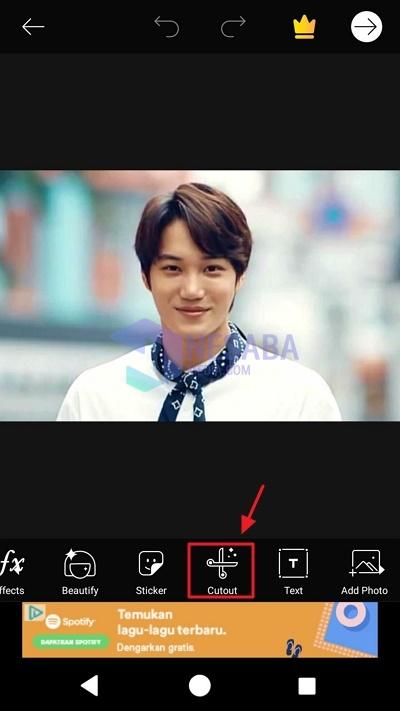
4 ثم يمكنك مسح إصبعك أو مسحه باتباع الكائن الذي تريد التقاطه. هذا الكائن لاحقًا لن تحذفه على الصورة. لذلك عليك تحديده بعناية فائقة. لا تترك الخلفية على الإطلاق ، للحصول على أقصى النتائج.
بعد ذلك يمكنك النقر فوق الرمز التالي كما هو موضح أدناه.
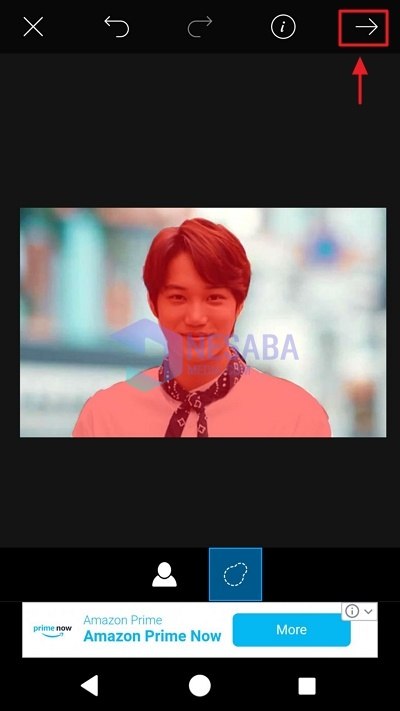
5 الخطوة التالية التي يمكنك القيام بها هي النقر فوق رمز العين على الشاشة ثم النقر فوق الرمز التالي. عند الانتهاء ، سيكون مظهر الصورة كما هو موضح أدناه.

6. لاستبدال الخلفية بلون خالص ، يمكنك النقر الفرش على الأدوات الموجودة في الأسفل. أداة الفرشاة مرفقة أيضًا برمز فرشاة.

7 بعد ذلك ، إذا كنت تريد إضافة لون ، فسيتعين عليك النقر فوق رمز الفرشاة بدائرة كاملة ، ثم النقر فوق اللون الذي تريده. ثم تمسح أو تحك إصبعك على خلفية الصورة. وإليك نتائج الصور التي تم استبدالها بالخلفية.
عند الانتهاء من تحرير الخلفية ، يمكنك النقر فوق رمز الاختيار الموجود في الزاوية العلوية اليمنى.

8. الخطوة التالية لحفظ الصورة يمكنك النقر فوقها احفظ.

9. مرة أخرى يمكنك النقر فوق احفظ إذا كنت تريد حفظه على جهازك.
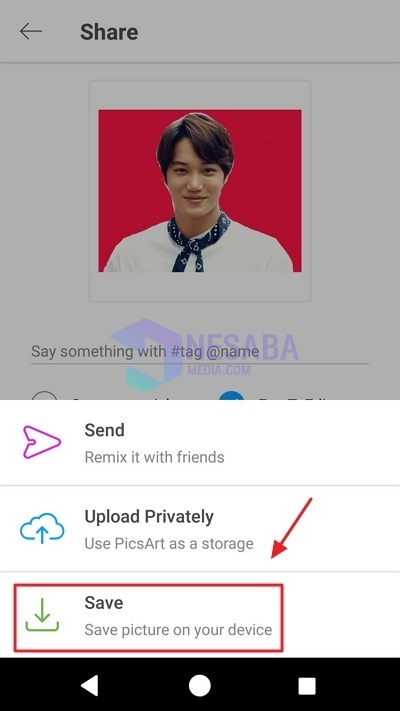
10. ثم يمكنك اختيار المكان الذي تريد مشاركة الصورة فيه. إذا كنت تريد حفظه في معرض الجوال الخاص بك ، فيمكنك النقر فوق معرض على التطبيق. بعد ذلك يمكنك النقر تم. كما تم حفظ الصورة في معرض هاتفك المحمول.
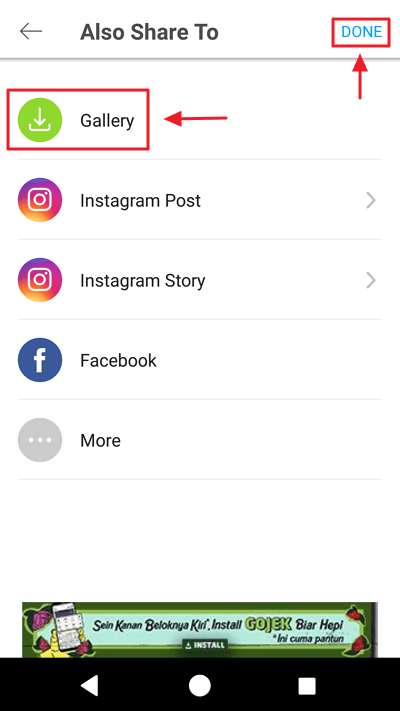
وبالتالي برنامج تعليمي حول كيفية تغيير خلفيات الصور على Android. نأمل أن تتمكن مع هذه المقالة من تغيير خلفية صورتك بسهولة.








